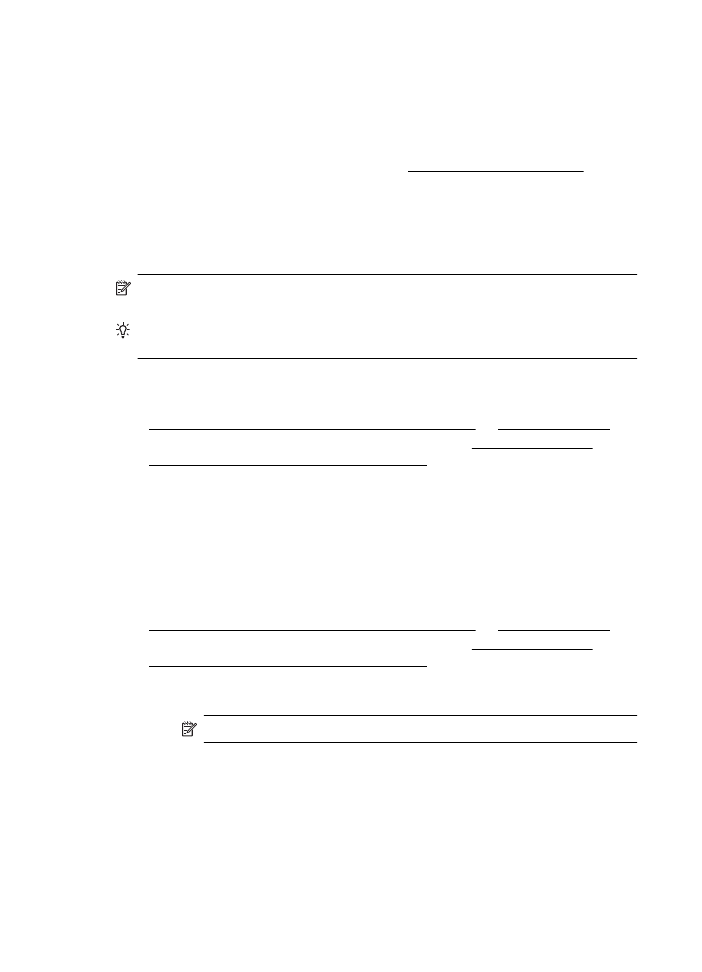
Udskrivning på begge sider (dupleks)
Du kan automatisk udskrive på begge sider af papiret vha. tilbehøret til automatisk
tosidet udskrivning (dupleksenhed).
Bemærk! Tosidet udskrivning kræver, at du har tilbehøret til automatisk tosidet
udskrivning (dupleksenhed) installeret på printeren.
Tip! Du kan udføre manuel udskrivning ved først at udskrive siderne med ulige
numre, vende siderne om og derefter udskrive siderne med lige numre.
Tosidet udskrivning (Windows)
1.
Læg det ønskede medie i. Du kan finde yderligere oplysninger under
Retningslinjer for udskrivning på begge sider af papiret og Ilægning af medier.
2.
Kontrollér, at duplexenheden er korrekt installeret. Se Installer tilbehøret til
automatisk tosidet udskrivning (dupleksenhed) for at få flere oplysninger.
3.
Åbn et dokument, klik på Udskriv i menuen Filer, og vælg derefter Vend på
langs eller Vend på tværs under indstillingerne Udskriv på begge sider på
fanen Layout.
4.
Rediger eventuelt andre indstillinger, og klik på OK.
5.
Udskriv dokumentet.
Tosidet udskrivning (Mac OS X)
1.
Læg det ønskede medie i. Du kan finde yderligere oplysninger under
Retningslinjer for udskrivning på begge sider af papiret og Ilægning af medier.
2.
Kontrollér, at duplexenheden er korrekt installeret. Se Installer tilbehøret til
automatisk tosidet udskrivning (dupleksenhed) for at få flere oplysninger.
3.
Vælg en papirstørrelse:
a.
Klik på Sideopsætning i menuen Filer i programmet.
Bemærk! Gå til trin 4, hvis menupunktet Sideopsætning ikke vises.
b.
Kontroller, at den printer, du vil bruge, er markeret i pop-up-menuen
Formater til.
c.
Vælg papirstørrelsen i pop-up-menuen Papirstørrelse, og klik derefter på
OK.
4.
Klik på Udskriv i menuen Filer i programmet.
5.
Kontroller, at den korrekte printer er valgt.
Kapitel 2
46
Udskrivning
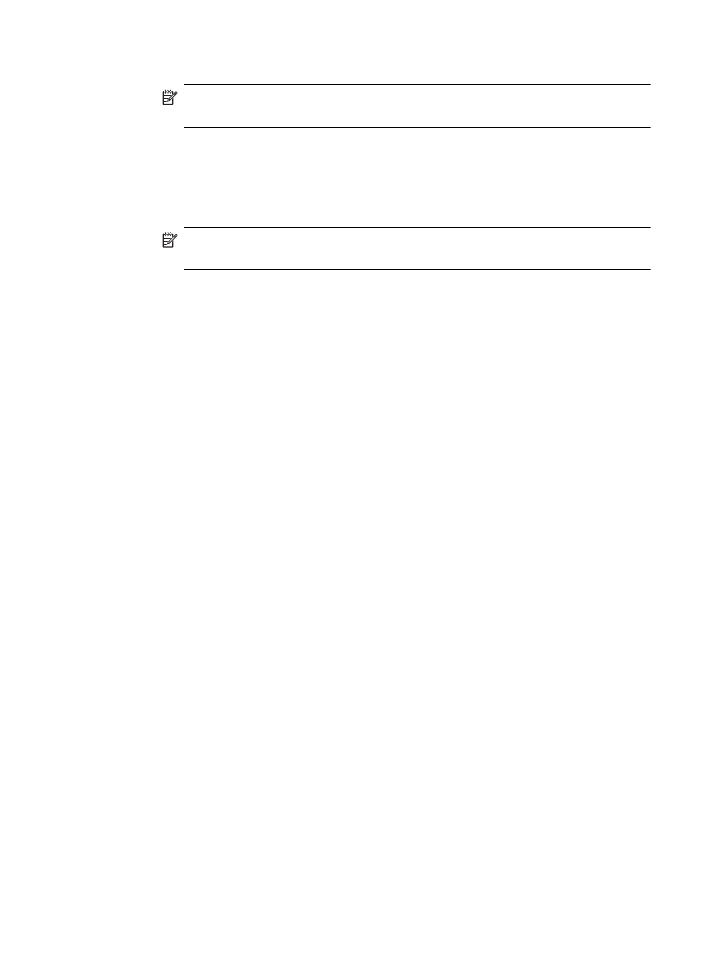
6.
Vælg papirstørrelsen i pop-up-menuen Papirstørrelse (hvis den findes).
Bemærk! Det kan være nødvendigt at vælge indstillingen Tosidet
margener for papirstørrelse.
7.
Klik på pop-up-menuen Tosidet udskrivning, vælg Udskriv på begge sider, og
klik derefter på de relevante indstillinger for indbinding af dokumentet.
- ELLER -
Klik på pop-up-menuen Layout, og vælg de relevante indstillinger for indbinding
af dokumentet i pop-up-menuen Tosidet.
Bemærk! Klik på den blå trekant ved siden af pop-up-menuen Printer, eller
klik på Vis detaljer, hvis ikke der vises nogen indstillinger.
8.
Vælg eventuelt flere udskriftsindstillinger, og klik derefter på Udskriv.
Udskrivning på begge sider (dupleks)
47
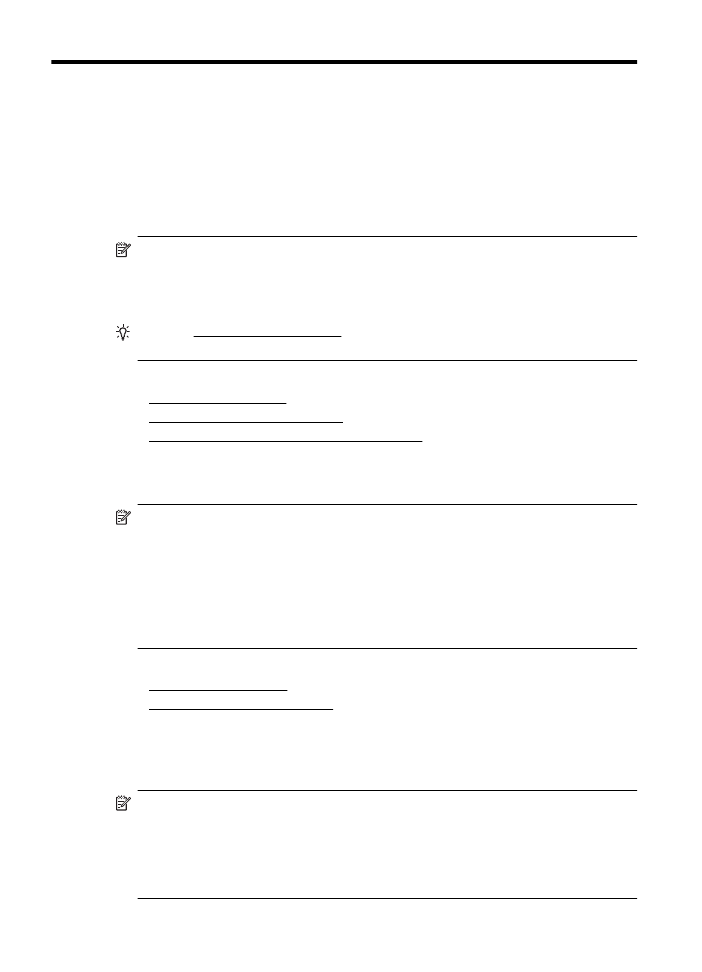
3